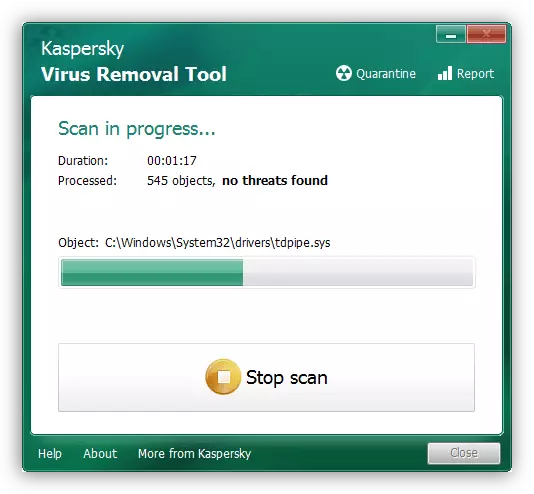روش 1: به روز رسانی DirectX
خطای اغلب در نظر گرفته شده در مواردی که نسخه DirectX نصب شده در سیستم نصب شده است، به حداقل برنامه مورد نیاز مربوط نمی شود یا فایل های بسته آسیب دیده است. هر دو دلیل را می توان با به روز رسانی کتابخانه ها حذف کرد - بسته واقعی را دانلود کرده و آن را نصب کنید.روش 2: نصب مجدد رانندگان کارت گرافیک
منبع دوم شکست در نظر گرفته می شود می تواند از رانندگان آداپتور ویدئویی منسوخ شده یا آسیب دیده باشد - به دلیل مشکلات بازی نمی تواند زیرسیستم گرافیکی را تعیین کند و خطا را نمایش دهد. راه حل در چنین شرایطی، نصب مجدد کامل نرم افزار سرویس کارت گرافیک خواهد بود - در زیر، به دستورالعمل مربوطه مراجعه کنید.
ادامه مطلب: نصب مجدد رانندگان کارت گرافیک
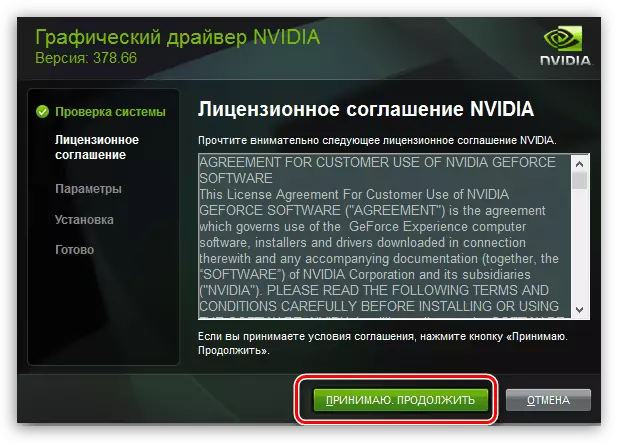
روش 3: بررسی یکپارچگی فایل (بخار)
اگر خطای تشخیص Direct3D زمانی رخ دهد که بازی از Steam آغاز می شود، ممکن است به معنی مشکلات با داده های خود بازی باشد. خوشبختانه، سازندگان خدمات چنین وضعیتی را ارائه دادند، بنابراین در مشتری امکان پذیر است که یکپارچگی فایل ها را بررسی کنید و شکست را از بین ببرید.
ادامه مطلب: بررسی یکپارچگی فایل های بازی در Steam
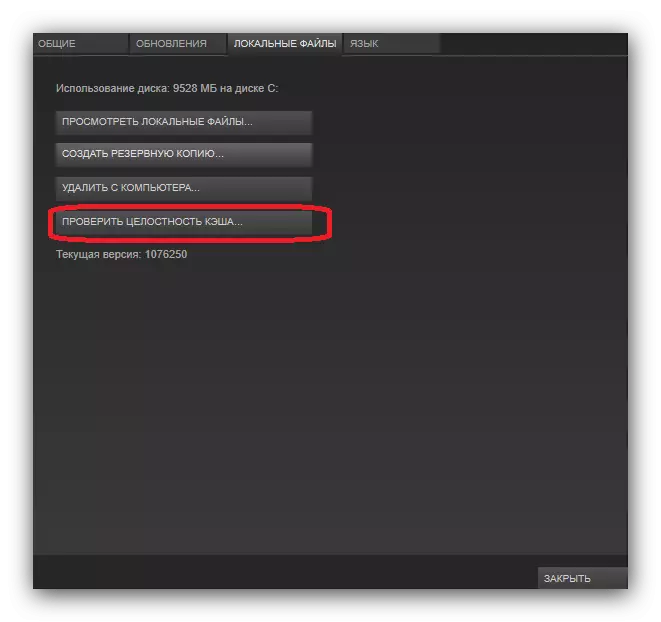
روش 4: از بین بردن یک تهدید ویروسی
همچنین مشکل ممکن است باعث ایجاد فعالیت نرم افزارهای مخرب شود - ممکن است ویروس وارد فایل های DirectX شود و آنها را به طور غیرقابل برگشت به آنها آسیب برساند، و نصب مجدد آن در بالا توضیح داده نمی شود. اگر علاوه بر این علامت، شما شاهد اشتباهات دیگر یا رفتار غیر معمول سیستم عامل هستید، ارزش آن را در مورد عفونت بررسی می کند - روش های مبارزه با نرم افزارهای مخرب یکی از نویسندگان ما در نظر گرفته شده است.
ادامه مطلب: مبارزه با ویروس های کامپیوتری